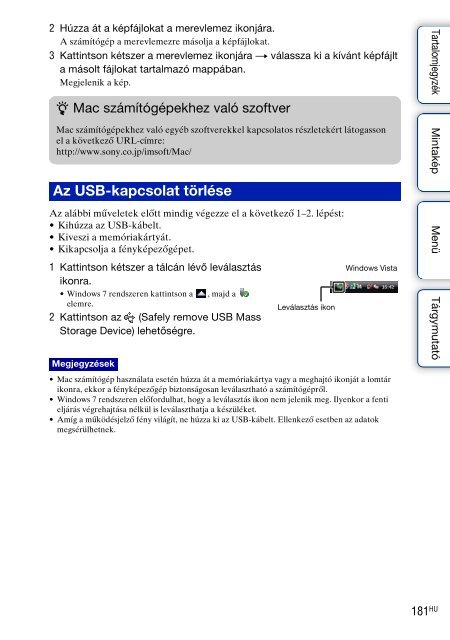Sony NEX-F3D - NEX-F3D Istruzioni per l'uso Ungherese
Sony NEX-F3D - NEX-F3D Istruzioni per l'uso Ungherese
Sony NEX-F3D - NEX-F3D Istruzioni per l'uso Ungherese
You also want an ePaper? Increase the reach of your titles
YUMPU automatically turns print PDFs into web optimized ePapers that Google loves.
2 Húzza át a képfájlokat a merevlemez ikonjára.<br />
A számítógép a merevlemezre másolja a képfájlokat.<br />
3 Kattintson kétszer a merevlemez ikonjára t válassza ki a kívánt képfájlt<br />
a másolt fájlokat tartalmazó mappában.<br />
Megjelenik a kép.<br />
z Mac számítógépekhez való szoftver<br />
Mac számítógépekhez való egyéb szoftverekkel kapcsolatos részletekért látogasson<br />
el a következő URL-címre:<br />
http://www.sony.co.jp/imsoft/Mac/<br />
Az USB-kapcsolat törlése<br />
Az alábbi műveletek előtt mindig végezze el a következő 1–2. lépést:<br />
• Kihúzza az USB-kábelt.<br />
• Kiveszi a memóriakártyát.<br />
• Kikapcsolja a fényképezőgépet.<br />
1 Kattintson kétszer a tálcán lévő leválasztás<br />
ikonra.<br />
• Windows 7 rendszeren kattintson a , majd a<br />
elemre.<br />
2 Kattintson az (Safely remove USB Mass<br />
Storage Device) lehetőségre.<br />
Megjegyzések<br />
Leválasztás ikon<br />
Windows Vista<br />
• Mac számítógép használata esetén húzza át a memóriakártya vagy a meghajtó ikonját a lomtár<br />
ikonra, ekkor a fényképezőgép biztonságosan leválasztható a számítógépről.<br />
• Windows 7 rendszeren előfordulhat, hogy a leválasztás ikon nem jelenik meg. Ilyenkor a fenti<br />
eljárás végrehajtása nélkül is leválaszthatja a készüléket.<br />
• Amíg a működésjelző fény világít, ne húzza ki az USB-kábelt. Ellenkező esetben az adatok<br />
megsérülhetnek.<br />
Tartalomjegyzék Mintakép Menü Tárgymutató<br />
181 HU